
آخر تحديث في

يعد تطبيق WebView لنظام Android تطبيقًا أساسيًا للنظام (وليس تطبيقًا يجب أن تحاول تعطيله). تعرف عليها اكثر هنا.
إذا كنت قد استخدمت جهاز Android الخاص بك لفترة طويلة بما يكفي ، فقد تبدأ في التساؤل عن أحد التطبيقات التي تظهر في قائمة التطبيقات الخاصة بك والتي تسمى عرض ويب نظام Android.
هذا التطبيق له عدد من الاستخدامات ، ولكن من الاسم وحده ، فإنه ليس واضحًا. إذا كنت تريد معرفة المزيد ، فسنشرح لك ماهية عرض ويب نظام Android أدناه وما إذا كان من الآمن إزالتها أو تعطيلها.
ما هو عرض ويب نظام Android؟
ال عرض ويب نظام Android app هو تطبيق لنظام Android يسمح للتطبيقات الأخرى بعرض محتوى الويب. في الواقع ، يقدم إصدارًا أصغر من متصفح الويب Google Chrome لنظام Android والذي يمكن للتطبيقات الأخرى استخدامه لعرض صفحات الويب ومحتويات الويب الأخرى دون التبديل إلى تطبيق آخر.
إذا سبق لك النقر على رابط في تطبيق آخر ورأيته يعرض صفحة ويب دون التبديل إلى متصفح Android آخر ، فهذه هي طريقة عرض WebView لنظام Android قيد التشغيل. إذا لم يكن متاحًا ، فلن يتم عرض هذا المحتوى.
السبب وراء ظهور WebView لنظام Android على الرادار الخاص بك هو أنه ، على عكس بعض تطبيقات النظام الأخرى على جهاز Android الخاص بك ، يتلقى هذا التطبيق تحديثات منتظمة من خلال متجر Google Play. هذا يعني أن متصفح الويب المدمج الذي تستخدمه التطبيقات يتلقى تحديثات منتظمة دون الاعتماد على جدول تحديث بطيء من خلال الشركة المصنعة لجهازك.
هل يمكنني إلغاء تثبيت عرض ويب نظام Android؟
لا يمكن إزالة تطبيق WebView لنظام Android من جهاز Android. باعتباره أحد تطبيقات النظام ، يلزمه جهازك للسماح للتطبيقات الأخرى بتحميل محتوى الويب بشكل صحيح. بدونها ، قد تتوقف العديد من التطبيقات الأخرى عن العمل.
الشيء الوحيد الذي يمكنك القيام به هو إزالة أي تحديثات تم تثبيتها عبر متجر Google Play. ومع ذلك ، لا يُنصح بذلك ، لأن هذه التطبيقات تأتي مع إصلاحات أخطاء مهمة وتحسينات في جودة الحياة. يمكن لبعض إصدارات Android (Android 7 إلى Android 9) تعطيل Android System WebView بدون عدم الاستقرار - وهذا موضح أدناه.
كيفية تحديث WebView لنظام Android
من Android 5 (Lollipop) فصاعدًا ، يتلقى Android System WebView تحديثات عبر متجر Google Play. من خلال فصل التطبيق عن عملية تحديث Android القياسية ، فإنه يضمن أن جميع مالكي الأجهزة (بغض النظر عن الشركة المصنعة) يمكنهم تلقي تحديثات WebView العاجلة بسرعة.
يجب أن يقوم جهاز Android الخاص بك بتحديث WebView لنظام Android تلقائيًا. إذا لم يحدث ذلك ، يمكنك تثبيت التحديثات يدويًا.
لتحديث عرض ويب نظام Android:
- افتح تطبيق متجر Google Play.
- البحث عن عرض ويب نظام Android واضغط عليها.
- إذا كان هناك تحديث متاح ، فانقر فوق تحديث.
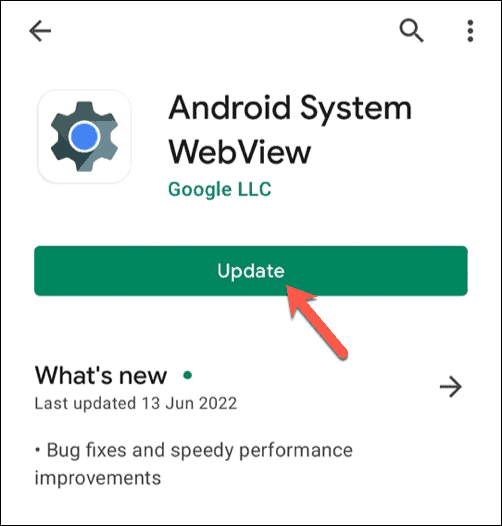
بمجرد تثبيت التحديث ، لا يلزم اتخاذ أي إجراء آخر. يتوفر الإصدار المحدث من Android System WebView للاستخدام على الفور.
إذا كنت ترغب في تلقي التحديثات بشكل أسرع ، فقد ترغب في تثبيت نظام Android WebView Beta أو نظام Android WebView Dev تطبيقات. تقدم هذه الإصدارات غير الجاهزة للإصدار مع ميزات أو إصلاحات جديدة ولكنها قد تحتوي أيضًا على أخطاء أو تسبب عدم الاستقرار. سوف تحتاج إلى اتبع تعليمات Google لتمكينهم بعد ذلك.
كيفية تعطيل عرض ويب نظام Android
إذا كان جهازك يعمل بنظام Android 7 (Nougat) أو Android 8 (Oreo) أو Android 9 (Pie) ، فيمكنك تعطيل عرض الويب لنظام Android. هذا بسبب تغيير في هذه الإصدارات مما يعني أن مسؤوليات WebView انتقلت إلى متصفح Android Chrome نفسه.
للإصدارات التي تسبق Android 7 وبعد Android 9 ، يلزم عرض WebView لنظام Android. على الرغم من أنك قد تتمكن من تعطيله ، فليس من الجيد تعطيله ، لأنه قد يوقف التطبيقات الأخرى عن العمل. إذا كنت ترغب في تعطيله (ويسمح لك جهازك بذلك) ، فيمكنك القيام بذلك عبر ملف إعدادات تطبيق.
لتعطيل عرض ويب نظام Android ، افتح إعدادات > تطبيقات > عرض ويب نظام Android واضغط تعطيل لمنعه من الجري.
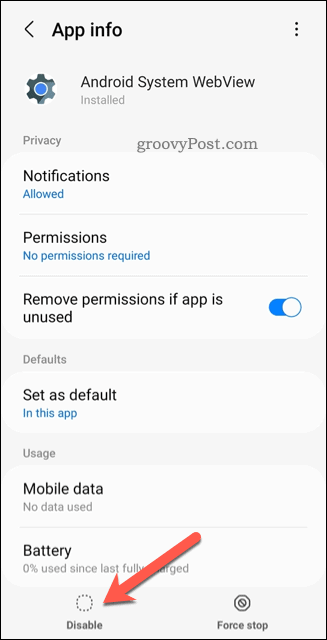
استخدام Android بأمان
كما أوضحنا أعلاه ، يعد تطبيق WebView لنظام Android ضروريًا لتحميل محتوى الويب في تطبيقات الطرف الثالث على جهاز Android الخاص بك. ليس من الجيد تعطيله. ومع ذلك ، إذا كنت ترغب في ذلك ، فيمكنك تحديثه أو التبديل إلى إصدار مطور أو إصدار تجريبي بدلاً من ذلك.
سواء كان WebView أو تطبيقًا آخر تابعًا لجهة خارجية ، فمن الأفضل دائمًا القيام بذلك حافظ على تحديث تطبيقات Android الخاصة بك. إذا كان هناك تطبيق تستخدمه ولا تريد أن يعرف الآخرون عنه ، فقد ترغب في التفكير فيه إخفاء تطبيقات Android عن الأنظار.
هل تريد مشاركة جهاز Android الخاص بك بأمان مع مستخدمين آخرين؟ تستطيع استخدم وضع الضيف على Android، لذلك تظل تطبيقاتك وملفاتك وإعداداتك آمنة.
كيفية البحث عن مفتاح منتج Windows 11 الخاص بك
إذا كنت بحاجة إلى نقل مفتاح منتج Windows 11 الخاص بك أو كنت بحاجة إليه فقط لإجراء تثبيت نظيف لنظام التشغيل ، ...
كيفية مسح Google Chrome Cache وملفات تعريف الارتباط وسجل التصفح
يقوم Chrome بعمل ممتاز في تخزين محفوظات الاستعراض وذاكرة التخزين المؤقت وملفات تعريف الارتباط لتحسين أداء متصفحك عبر الإنترنت. كيف ...
مطابقة الأسعار في المتجر: كيفية الحصول على الأسعار عبر الإنترنت أثناء التسوق في المتجر
لا يعني الشراء من المتجر أن عليك دفع أسعار أعلى. بفضل ضمانات مطابقة الأسعار ، يمكنك الحصول على خصومات عبر الإنترنت أثناء التسوق في ...
كيفية إهداء اشتراك Disney Plus ببطاقة هدايا رقمية
إذا كنت تستمتع بـ Disney Plus وترغب في مشاركتها مع الآخرين ، فإليك كيفية شراء اشتراك Disney + Gift مقابل ...



